ケーブルモデム(Scientific Atlanta製 DPC2100)の取り扱い説明
1. はじめに
Scientific Atlanta製 DPC2100 ケーブルモデムは、ケーブルテレビネットワーク上でインターネットをするのに必要な機器です。
2. 各部の名称と説明
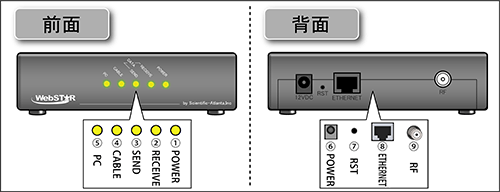
| 前面パネル | 【1】POWERランプ | 電源投入時緑色に点灯します。電源が入っていない時、ランプは消灯します。 |
|---|---|---|
| 【2】DATA RECEIVEランプ | ケーブルモデムがデータを受信している時は点灯・点滅します。 | |
| 【3】DATA SENDランプ | ケーブルモデムがデータを送信している時は点灯・点滅します。 | |
| 【4】CABLEランプ | ケーブルモデムがセンターシステムと認識中は点滅、認識されると点灯します。 | |
| 【5】PCランプ | パソコンの電源を入れ、ケーブルモデムとイーサネット・ケーブル(LANケーブル)で接続されると点灯します。 ケーブルモデムとパソコン間でデータ転送が行われている時は点滅します。 |
| 背面パネル | 【6】12VDC(電源ポート) | ACアダプタを接続します。 |
|---|---|---|
| 【7】RST(リセット) | メンテナンス用です。通常は使用しません。 | |
| 【8】ETHERNET(LANポート) | パソコンとの接続に使用します。 | |
| 【9】RF(RFポート) | 同軸ケーブルを接続します。 |
3. 設置及び接続方法について
- ケーブルモデムの設置については、本体の放熱穴を塞ぐことのないよう、十分な放熱空間を確保して下さい。また、横置き、縦置き、壁掛けが可能です。
- RFに同軸ケーブルが接続されているのを確認してください。(本作業は工事担当者が行います。)
- パソコンのLANアダプタとケーブルモデムのLANポートをLANケーブルで接続します。
- ACアダプタを電源コンセントに接続してから、ケーブルモデムの12VDCにDCソケットに差し込みます。
- ケーブルモデムは電源がを入ると自動的に初期化を始めます。
もし、30分 経ってもケーブルモデムのPOWER、CABLEのランプが点灯、PCランプ・DATAランプが点灯もしくは点滅していなければ何らかの問題があります。(下記、トラブルシューティングを参照して下さい。)
<注意> 先に電源コードをモデム背面のDCソケットに接続し、次にACアダプタを電源コンセントに差し込みますと、保護回路が作動して電源が入らない場合があります。
万一、保護回路が作動した場合は、ACアダプタを電源コンセントに差したまま、モデム背面に接続された電源コードを一度抜いて、約20秒してから再度差し込んで下さい。
電源は復旧します。
万一、保護回路が作動した場合は、ACアダプタを電源コンセントに差したまま、モデム背面に接続された電源コードを一度抜いて、約20秒してから再度差し込んで下さい。
電源は復旧します。
4. トラブルシューティング
ケーブルモデムが“故障かな?”と思えても、調べてみると故障でないこともあります。
修理をご依頼になる前に、ランプの状態をチェックすることでケーブルモデムの状態を確認することができます。
| ランプの名称 | ランプ の状態 |
状況 |
| POWER (電源) |
消灯 | ケーブルモデムは電源の供給を受けていません。
|
|---|---|---|
| 点灯 | 正常な状態です。 | |
| DATA RECEIVE (データ受信) |
消灯 | ケーブルモデムがデータを受信していない時の正常な状態です。 |
| 点滅 | ケーブルモデムがデータを受信している状態です。 | |
| DATA SEND (データ送信) |
消灯 | ケーブルモデムがデータを送信していない時の正常な状態です。 |
| 点滅 | ケーブルモデムがデータを送信している状態です。 | |
| CABLE (ケーブル) |
消灯 | 弊社からのデータ信号を受け取ることができていません。
|
| 点滅 | ケーブルモデムが初期化されている状態です。この状態が30分以上続きますと何らかの問題があります。 | |
| 点灯 | 正常な状態です。 | |
| PC | 消灯 | ケーブルモデムはパソコンを認識していません。
|
| 点灯 または 点滅 |
正常な状態です。 ケーブルモデムとパソコン間でデータ転送が行われている時は点滅します。 |
※ランプが正常に点灯しているにも関わらずインターネットに接続できない時は、ケーブルモデムの電源を入れ直して下さい(電源コードの抜き差し)。
それでも接続できない場合はパソコン(ルータをご利用の場合はルータも)の設定をご確認下さい。
ケーブルモデムに接続する機器を変更する場合
ケーブルモデム(Scientific Atlanta製 DPX2100)は、一度接続した機器のMACアドレスを記憶し、そのMACアドレスに対してのみIPアドレスを割り振ります。 ケーブルモデムに接続する機器を変更する場合は、必ずケーブルモデムのリセット(電源の入れ直し)を行って下さい。





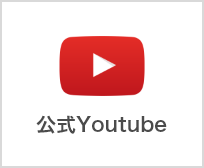
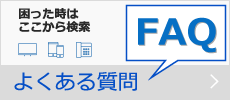













 0120-44-3404
0120-44-3404